最近在编辑一篇比较复杂的文档,里面要输入很多公式,不过公式大多都是重复的,就是频繁输太麻烦了,如果一个个的复制粘贴,那也需要很长的时间,有什么轻松点的方法呢?其实利用Word的替换功能就可以轻松搞定。 在编辑文档的时候,把需要输入公式的地方做个标记,比如输入“gs1”、“gs2”,确保它不和文档的其他内容冲突,再新建一个文档,把需要输入的公式分别输入一次
最近在编辑一篇比较复杂的文档,里面要输入很多公式,不过公式大多都是重复的,就是频繁输太麻烦了,如果一个个的复制粘贴,那也需要很长的时间,有什么轻松点的方法呢?其实利用Word的替换功能就可以轻松搞定。
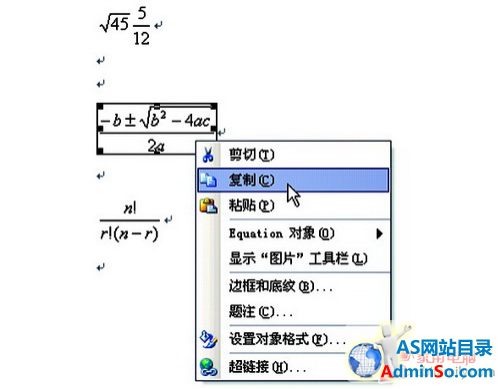
在编辑文档的时候,把需要输入公式的地方做个标记,比如输入“gs1”、“gs2”,确保它不和文档的其他内容冲突,再新建一个文档,把需要输入的公式分别输入一次。待文档编辑好后,我们先右击选中需要替换为的公式,在弹出的菜单中选择“复制”。
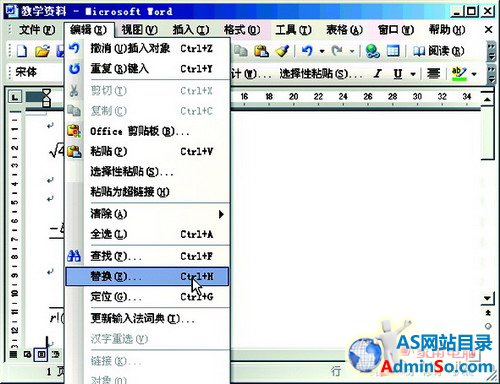
这时我们打开编辑好的文档,点击菜单“编辑―替换”来打开“查找和替换”窗口。
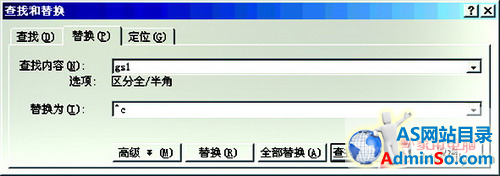
在“查找内容”栏中输入刚才复制公式所对应的标记,如“gs1”,在“替换为”栏中输入“^c”(一定要在英文状态下输入),完成后点击“全部替换”按钮就可以了。其他的公式按此方法进行批量替换的操作。
声明:本文内容来源自网络,文字、图片等素材版权属于原作者,平台转载素材出于传递更多信息,文章内容仅供参考与学习,切勿作为商业目的使用。如果侵害了您的合法权益,请您及时与我们联系,我们会在第一时间进行处理!我们尊重版权,也致力于保护版权,站搜网感谢您的分享!






